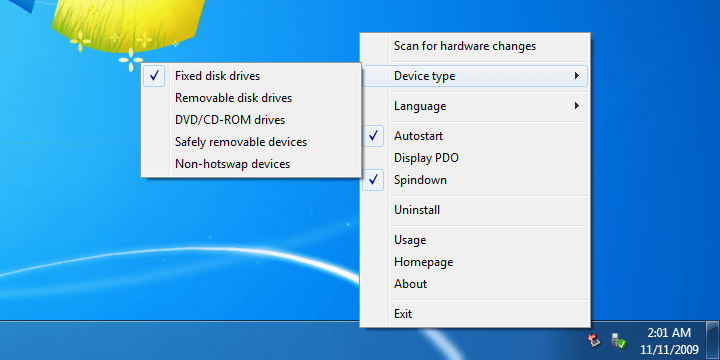
Vyjmutí jednotky z Správce zařízení v počítači může někdy vést ke ztrátě dat. HotSwap je odlehčený program, který pomáhá odpojit zařízení od Správce zařízení jediným kliknutím, stejně jako v případě nativního nástroje systému Windows. HotSwap však funguje odlišně od vestavěné funkce „Bezpečně odebrat hardware“ v systému Windows, protože aplikace třetí strany vám umožňuje ovládat zařízení prostřednictvím ikony na hlavním panelu systému Windows, což eliminuje potřebu neustále otevírat Správce zařízení pokaždé, když chcete odebrat a řídit.
Aplikace vám také pomůže zjistit, zda zařízení, které odebíráte, již po vysunutí nefunguje. Plnou kontrolu nad zařízeními připojenými k PC můžete získat po celou dobu pomocí vyhrazeného tlačítka automatického spuštění, které je dodáváno s HotSwap.
Funkce
HotSwap obsahuje následující funkce:
- Přátelské uživatelské rozhraní ekvivalentní ikoně „Bezpečně odebrat hardware“ v oznamovací oblasti
- Zajistí, aby se před odstraněním všechny svazky na jednotce nepoužívaly
- Otočením disku jednotku bezpečně vyjměte
- Podporujte také jinou jednotku než jednotku pevného disku
- Podporuje spuštění režimu příkazového řádku bez grafického uživatelského rozhraní
- Vícejazyčné uživatelské rozhraní
Na rozdíl od integrovaného nástroje systému Windows je však HotSwap kompatibilní s různými typy jednotek, včetně pevných disků, vyměnitelných diskových jednotek, jednotek DVD / CD-ROM a zařízení, která nelze vyměnit za provozu. Mezi podporovaný hardware a OS patří:
- Windows Vista / 7 / Server 2008/8/10 (32bitový a 64bitový)
- Řadič SATA Silicon Image SATA (SiI3112A, SiI3114, SiI3132 atd.)
- Řadič mostu Silicon Image SATA-PATA (Parallel ATA) (SiI3611)
- Řadič SATA Host (režim AHCI povolený v systému BIOS) (např. Intel Controller Hub (ICH), JMicron JMB363)
- Pokud je použit řadič Silicon Image, ovladač po vyjmutí zařízení otočí jednotku dolů
Aplikace také poskytuje režim založený na konzole. Zatímco HotSwap může být zajímavým softwarem, stále musíte mít na paměti zařízení, která odeberete ze Správce zařízení. Stáhněte si HotSwap teď a vyzkoušejte to.


